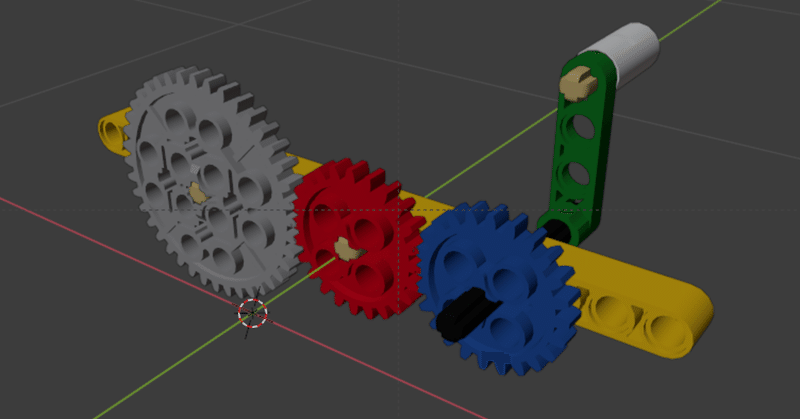
動きの付け方① ギアの回転 (Driver)
ギアの回転など単調なアニメーションには Driver が便利です。
準備
アニメの長さを設定します。
今回は 1° ずつ 360 コマで一回転させたいので、
Frame Start を 1、End を 360 に設定しました。
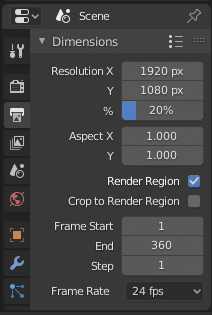
360 frame / 24 fps = 15 秒のアニメ
オブジェクトの回転軸が表示されるよう設定します。
Gizmo の設定から Rotate にチェック。
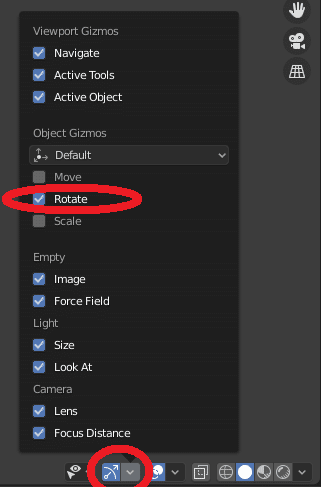
一個目のギア
一個目のギアを選択し、回転軸を確認します。
緑色なので Y 軸です。
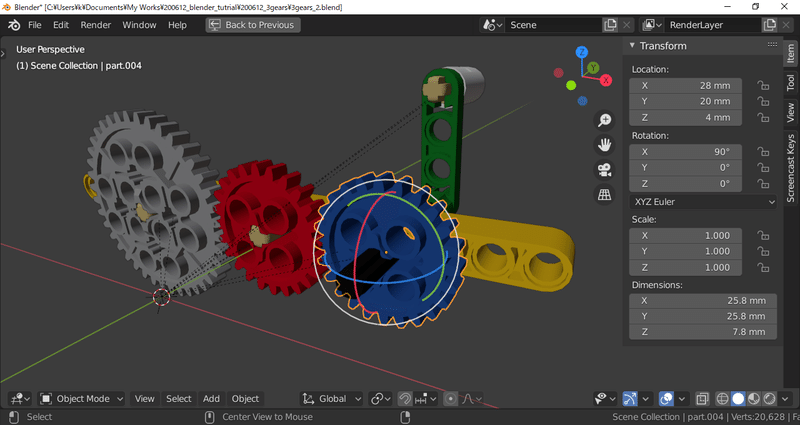
Rotation の Y に
#radians(frame)と入力します。
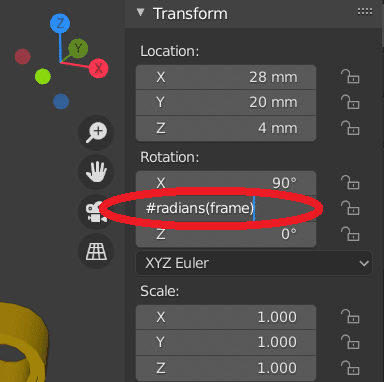
紫色になればOKです。
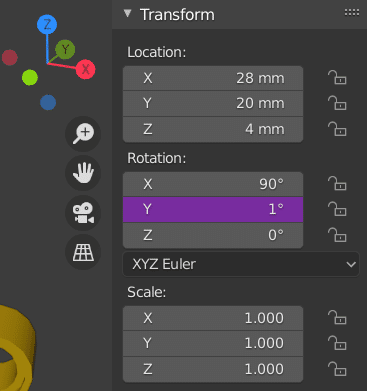
スペースキーを押して再生すれば、ギアが回転します。
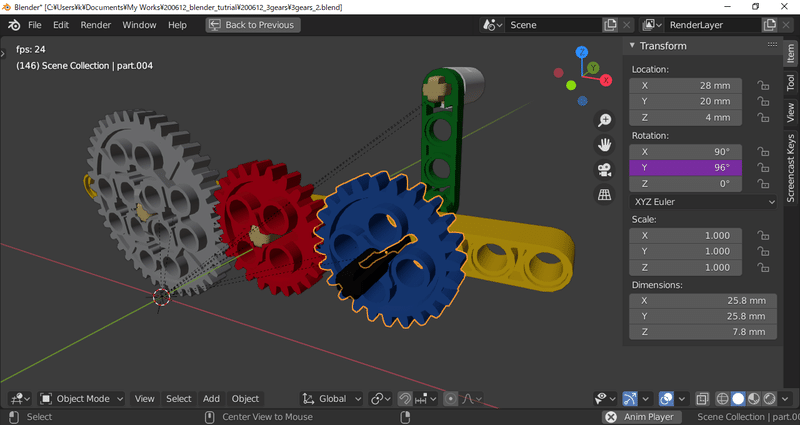
スペースキーを押してアニメーションを停止させます。
1コマ目から 1° 回転してるのが嫌であれば "frame-1" と修正します。
radians( frame - 1 )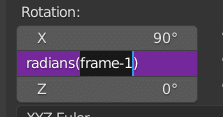
二個目のギア(逆回転)
一個目のギアに連動し、かつ逆回転するよう設定していきます。
一個目のギアを選択して先ほど設定した Y 軸のセルを右クリック → "Copy as New Driver"
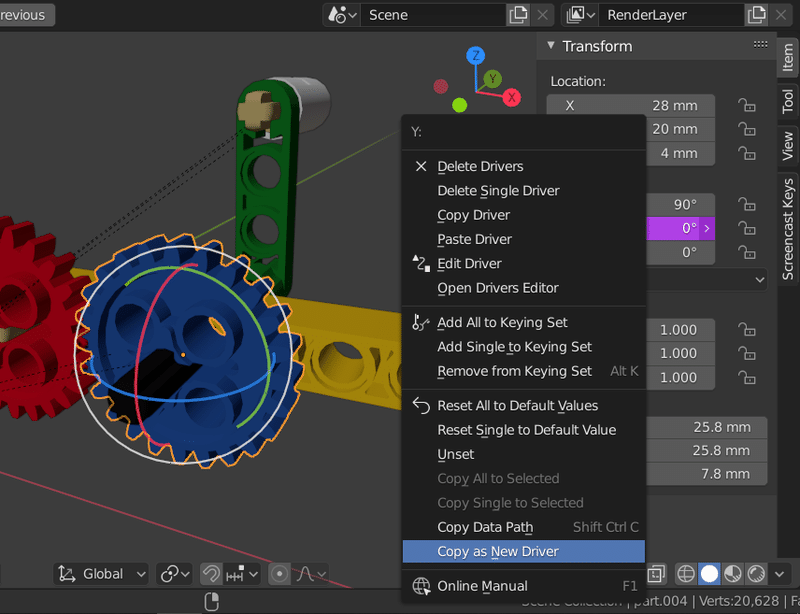
二個目のギアを選択して回転軸を確認。これも緑の Y 軸。
Rotation の Y 軸のセルを右クリック → "Paste Driver"
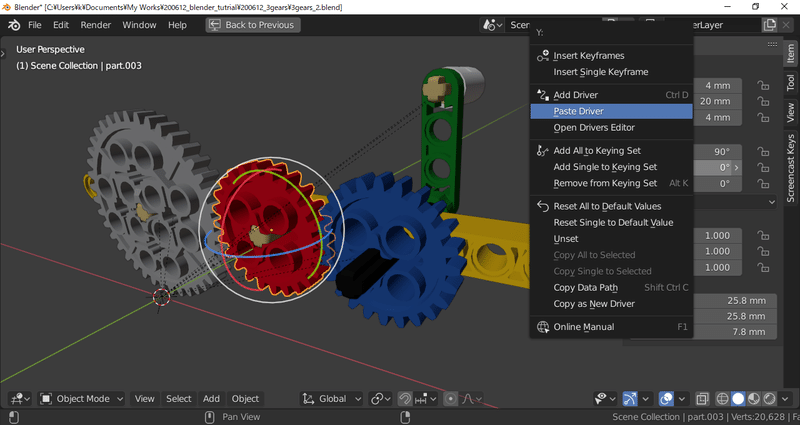
もう一度 Rotation の Y 軸のセルを右クリック → "Edit Driver"
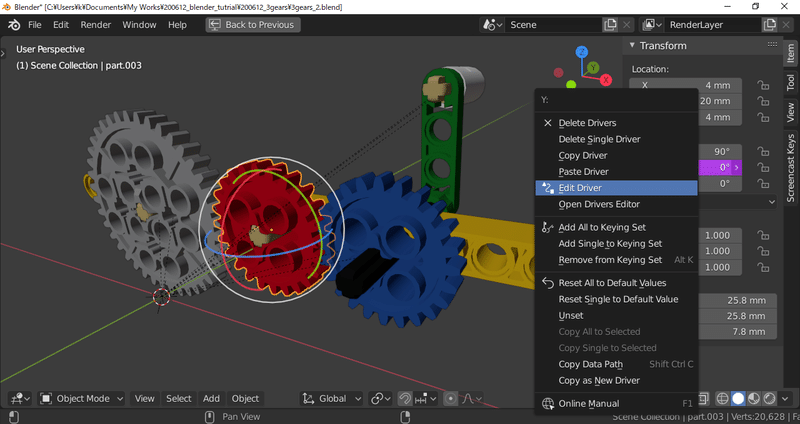
Type を "Scripted Expression" に。
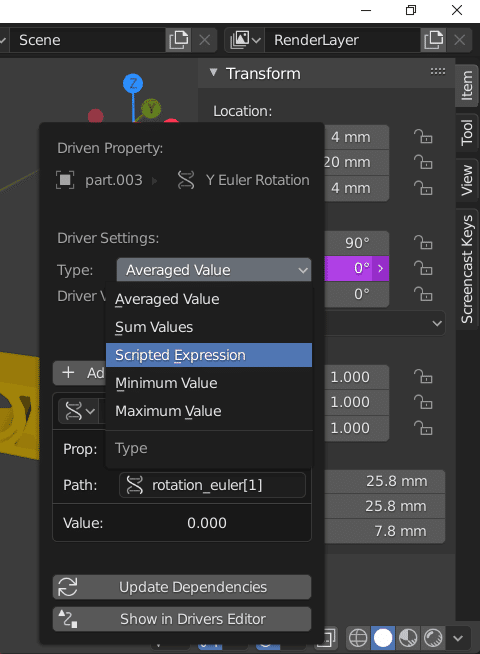
ここで試しにアニメーションを再生すると、二つのギアは同じ方向に回ります。
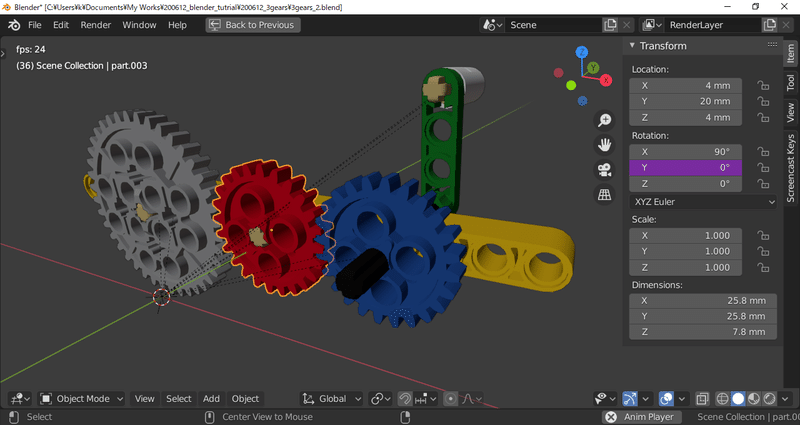
回転方向を逆にするため、二個目のギアの Y 軸のセルをクリック → ”rotation_euler” の先頭にマイナスを付けます。
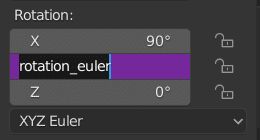
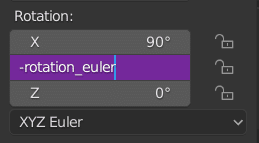
これで逆回転してくれます。
ギアの歯が重なっている場合は、下記のように修正します。
-rotation_euler + radians( 7.5 )※360° / 24歯 / 2 = 7.5° ずらす
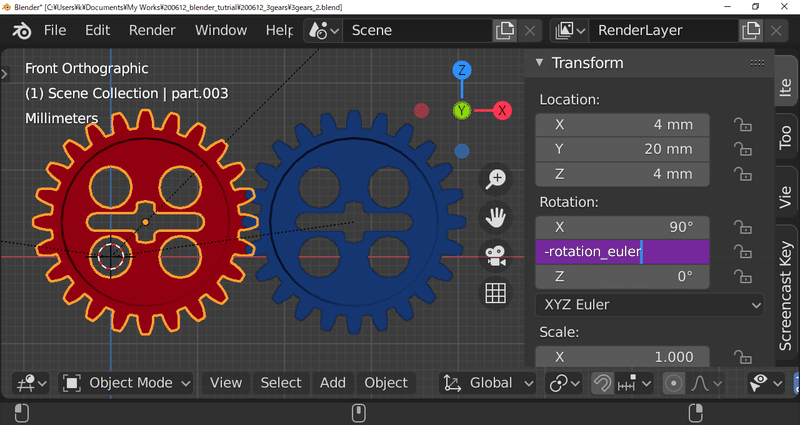
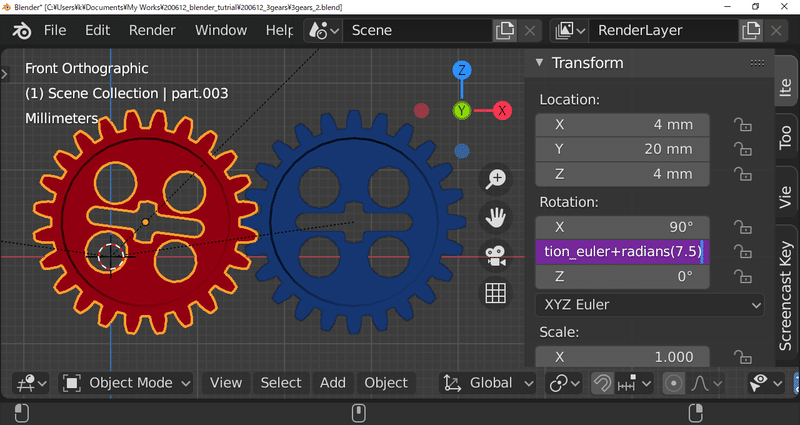
三個目のギア(ギア比)
歯数が異なり回転速度が変わる場合も同様の手順で設定し、ギア比を掛ければOKです。
-rotation_euler * 24 / 40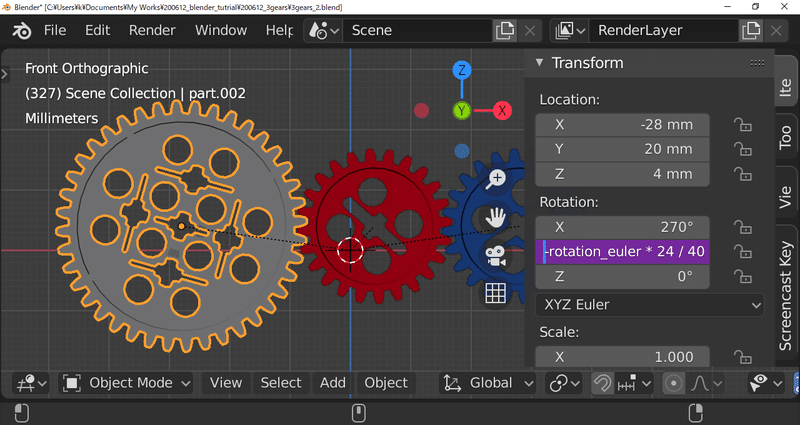
おまけ
参考にしたチュートリアル動画です。
この記事が気に入ったらサポートをしてみませんか?
